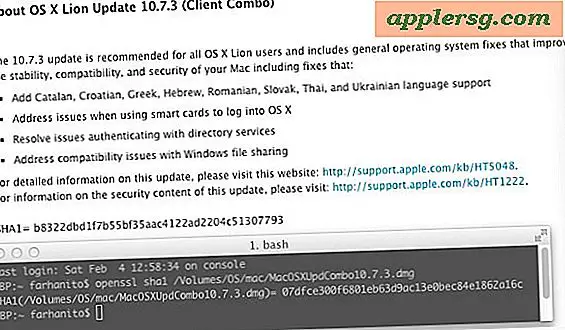Sådan slettes dokumenter og data på iPhone eller iPad

Hvis du har bemærket, at din iPhone ikke har nogen plads på lagerpladsen, eller måske du bare gennemser dine lagerindstillinger, kan du opdage, at visse apps har et stort "Dokumenter og data" -lagringsfodaftryk og stor stor oplagringsbyrde i iOS.
Vi dækker hvad Dokumenter og data rent faktisk er, og også hvordan du sletter de dokumenter og data, der findes på en iPhone eller iPad.
Bemærk, at dette ikke rigtig er meningen at være en guide til frigørelse af det generelle rum, og hvis du bare vil have hurtige måder at frigøre lagerplads i iOS, skal du her i stedet. Dette er specifikt rettet mod at erobre de mystiske "Dokumenter & Data", der kan findes vedrørende specifikke apps på iPhone og iPad. Det er lidt mere avanceret, og hvis du aldrig har hørt om Dokumenter og Data, så har du sandsynligvis ikke brug for denne artikel endsige at finde den nyttig.
Hvad er Dokumenter og data på iPhone og iPad?
Der er to typer "Dokumenter og data" gemt på iPhone og iPad, som begge kan tage plads på en enhed. Den ene er som regel appspecifikke cacher og andre relaterede appdata, og den anden er iCloud-relaterede filer til en app. Faktum de deler samme navn men har forskellige funktioner og referencer i forskellige afsnit af iOS-indstillinger, er lidt forvirrende, men de er forskellige.
"Dokumenter og data", der er knyttet til en iOS-app, omfatter ting som cacher, appdata, præferencer, loginoplysninger og forskellige andre appspecifikke oplysninger. De fleste af disse data kan bruges, og i mange situationer for mange apps, der har stort Dokumenter og datalagring forbrug, har dataene tendens til at være meget tunge på caches. Dette er typisk typen af dokumenter og data på en iPhone eller iPad, som brugere vil fjerne for at frigøre noget plads.
Separat er "Dokumenter og data" tilknyttet iCloud typisk filer og dokumenter, der er knyttet til selve appen, men gemt i iCloud. Disse er de samme typer filer, du måske ser, når du browser iCloud Drive, og disse dokumenter og data er
Sådan slettes dokumenter og data på iPhone, iPad
Den nemmeste måde at slette Dokumenter og data på iPhone eller iPad på er at fjerne appen og derefter genindlæse den igen. Det kan måske ikke give mening, men Apple tilbyder i øjeblikket ingen metode i iOS til manuelt at slette caches og app data, så i stedet hvis du vil slette appdataene, skal du slette appen helt.
Husk, at når du sletter en app, og derefter downloader den igen, vil du sandsynligvis miste data, logins og andre gemte detaljer fra den pågældende app. Gør ikke dette, hvis du ikke har loginoplysninger gemt andetsteds, og slet ikke en app eller dens dokumenter og data caches, hvis du har vigtige data, der er gemt i den pågældende app. Du skal sikkerhedskopiere din iOS-enhed, før du begynder, så du kan gendanne i tilfælde af at du rydder noget op.
- Åbn appen "Indstillinger" i iOS
- Gå til "General" og derefter gå til "Storage & iCloud Usage"
- Gå til "Administrer lager" under afsnittet "Opbevaring"
- Find den eller de programmer, der har de 'Dokumenter og data', du vil slette (for eksempel, Twitter er en 64 MB app, men kan ofte tage flere hundrede MB med Dokumenter og data), tryk så på den app og vælg " Slet app "
- Gå nu til "App Store" og søg efter og download den app, du lige har slettet
- Når appen er færdig med at genindlæse, hvis du vender tilbage til den samme opbevaringskærm, finder du det nu bruger meget mindre plads, fordi dokumenterne og dataene er blevet slettet

(Husk, at sletning og genindlæsning af en app også vil opdatere den til den nyeste tilgængelige version, så gør ikke dette, hvis du vil fortsætte med at bruge en ældre version af en iOS-app)

Når du har downloadet appen igen, skal de apps Dokumenter og data byrde være næsten ingenting, men som du bruger appen, vil det langsomt akkumulere flere dokumenter, caches og data igen. I tilfælde af en app som Twitter eller Instagram er mange af dokumenter og data simpelthen caches fra billeder og videoer, og det er derfor ikke rigtig kritisk for apps-funktionaliteten på nogen måde, de tager bare plads. Mange andre iOS-apps opfører sig på samme måde, hvilket er fint, indtil du begynder at løbe tør for lagerplads, og da iOS ikke giver nogen anden mulighed for direkte at tage sig af dette i stedet for at slette og genoplive programmet, kan det være irriterende.
Hvis dette lyder velkendt, er det sandsynligvis fordi det faktisk er en af de vigtigste måder, du kan gøre ved at fjerne "Anden" datalagring fra en iPhone eller iPad (bortset fra at genoprette enheden helt, hvilket fungerer bedst), og nogle brugere vil gå så langt som at slette alle deres apps og derefter genoverføre dem alle igen, hvis mange er fundet at optage store mængder Dokumenter og datalagring.
Sådan slettes dokumenter og data fra iCloud i iOS
Den anden type dokumenter og data er gemt i iCloud, og det er typen af Dokumenter og data, som brugerne kan slette direkte uden først at fjerne hele appen. Med iCloud Dokumenter og data er oplagringsbyrden ikke rigtig på selve enheden, det er i iCloud, så de fleste brugere behøver ikke manuelt at slette Dokumenter og data fra iCloud og apps, der lagrer dataene der. Ikke desto mindre er her, hvordan du kan slette dokumenter og data fra iCloud i iOS:
- Åbn appen "Indstillinger" i iOS
- Gå til "General" og derefter gå til "Storage & iCloud Usage"
- Se under 'iCloud' sektionen og vælg 'Administrer lager' (sørg for at du går til iCloud ellers kommer du til ende i den installerede appliste, vi tidligere dækkede)
- Rul ned til du ser afsnittet "Dokumenter og data", og tryk derefter på den app, du vil fjerne Dokumenter og data fra
- Vælg "Rediger" og derefter "Slet" eller træk til venstre og vælg "Slet" på de iCloud-dokumenter og data, du vil fjerne fra den specifikke app
- Forlad indstillingerne, når de er færdige


Den måde, Dokumenter og data håndteres med iCloud Storage, er bestemt bedre end det umulige at manuelt slette caches, der vises i native iOS-apps, da det giver mere brugerkontrol over, hvad man skal slette og hvad man skal beholde. Forhåbentlig vil den samme evne komme til app-specifikke lokale enhedsopbevaring Dokumenter og datatyper fundet på iPhone og iPad.
Hvorfor kan brugere ikke manuelt slette Dokumenter og data fra iOS-apps?
Det er et godt spørgsmål, forhåbentlig vil en fremtidig version af iOS tilbyde en manuel mulighed for at slette app caches og app data. Mange Android-apps har en sådan funktion, og en manuel cachefjernelsesindstilling vil være meget velkommen i iOS-verdenen, hvor Dokumenter & Data og "Andre" lagerplads rutinemæssigt balloner ud og er næsten umuligt at genvinde uden en betydelig indsats og ofte en enhed gendannelse.
Er der virkelig ingen måde at få iOS til at slette lokale lagringsdokumenter og data uden at fjerne appen først?
Generelt er det korrekt. Du kan dog bruge nogle få mulige løsninger til at tvinge iOS til at køre den app "Rengøring ..." proces. En metode, som jeg har brugt i årevis, er at bruge en tredjeparts kameraapp til at tvinge iPhone-kameraet til at tage billeder, selvom der ikke er plads til rådighed, hvilket har tendens til at fungere i et stykke tid (hvor det finder opbevaringsplads i hvem ved hvad ether er et stort mysterium), før du får en fejlmeddelelse om lagerplads, som derefter udløser navnet på "Rengøring" i iOS-vedligeholdelsesprocessen. Meget quirky, meget meget en løsning, og nej, slet ikke brugerintuitiv, og ikke rigtig anbefalet. Men anekdotisk kan det fungere. Et andet trick, der virker på samme måde, er at forsøge at downloade en enorm film fra iTunes (for eksempel, Ringenes Herre i HD), der klart ikke passer til iPhone eller iPad, hvilket også vil udløse den samme app rydde op behandle efter eller under fejlen at downloade den enorme film.
Kendskab til en anden metode til at slette dokumenter og data fra en iPhone eller iPad? Har du noget andet indblik i Dokumenter og data i IOS? Lad os vide i kommentarerne!